Google işletim sistemi içindeki farklı seçenekler bazen bize sonsuz gibi geliyor, bu da akıllı telefonların ekranında görünen bu araç hakkında konuşurken de oluyor. Ancak bunlardan birini seçebilmek için, istersek birkaç adımı izlememiz gerekecek. varsayılan klavyeyi değiştir Android , genellikle Gboard'dur, ancak üreticiye veya telefonumuzun kullandığı özelleştirme katmanına bağlı olarak da değişiklik gösterir.
Bunun yerine, bu, terminallerde daha sınırlıdır. iOS, ama aynı şekilde dilersek değiştirme imkanımız da var. Ancak, sistemin olanakları, Android'de farklı bir klavye seçin ve adımlar daha basit olamazdı.
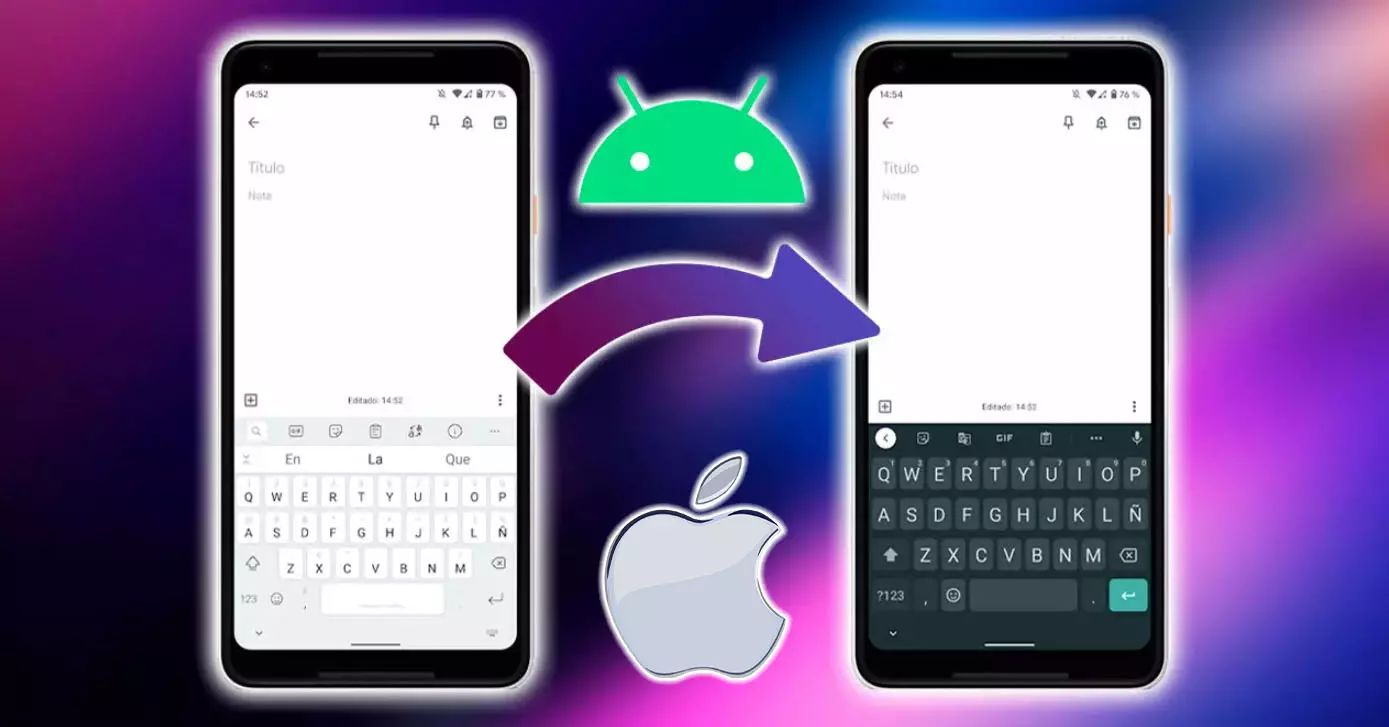
Ancak, akıllı telefonumuz bir yazılım katmanına sahipse, onu değiştirme adımlarını bilmemiz gerekebilir. Samsung telefonlar veya yeni bir tane seçin Huawei. Stok versiyonlarında adımlar aşağıdaki görsellerde göreceğimiz gibi olacaktır. Ek olarak, size diğer alternatifleri nasıl yükleyeceğinizi de öğreteceğiz. Apple telefonlarınızı verebilmeniz için iPhone farklı bir dokunuş.
istediğini indir
İşleme başlamak için kullanmak istediğimiz klavyeye ihtiyacımız var, hiçbir akıllı telefon birden fazla kurulu olarak gelmiyor ve bu nedenle, geçmemiz çok önemli olacak. Google Oyun veya App Store'dan, tüm ihtiyaçlarımızı karşılayan başka bir aracı indirmek için, şüphesiz en popülerler arasında bulduğumuz yer Gboard or SwiftKey . İşlevselliği, bize çarpıcı gelen renkleri veya estetiği, Android telefon veya iPhone'umuzda varsayılan olarak gelenden daha çekici olduğu için birini seçebiliriz.

Her durumda, izlenecek adımlar aynı olacaktır. İndirdiğimiz uygulamayı açmamıza bile gerek yok çünkü bu, süreci farklı kılacak ve bazı durumlarda uygulamanın yapılandırmasını takip edecek. klavye uygulamaları, sonuç her zaman başarıyla sonuçlanmayacaktır. Şimdi, cihazlarınızda nasıl değiştireceğinizi göstereceğiz.
Henüz denemediyseniz, hem Android hem de iOS için aşağıdaki bağlantılardan doğrudan indirmeniz için iki seçenek:
Androidinizde değiştirin
Sizi uyardığımız gibi, Google'ın işletim sistemine sahip telefonlarda kişiselleştirme seçenekleri sonsuz görünüyor. Bu nedenle, size bu aracı Android cep telefonumuzda değiştirmenin en hızlı ve en eksiksiz yolunu sunuyoruz.
Şimdi yapmamız gereken telefon ayarlarına dayanıyor. Bize görünecek olasılıklar arasında akıllı telefona kurulu, hazır ve istekli olmaya istekli klavyeler olacak. cep telefonunun ekran yazı sistemi , işlemi yapılandırdıktan sonra. O zaman izlememiz gereken adımlar şunlardır:
- Ayarlara girerek başlıyoruz.
- Ardından, Sistem adlı bölümü ararız.
- Ardından, Diller ve metin girişi giriyoruz.
- Ekran Klavyesine dokunuyoruz.
- Ekranda yönet seçeneğini seçiyoruz.
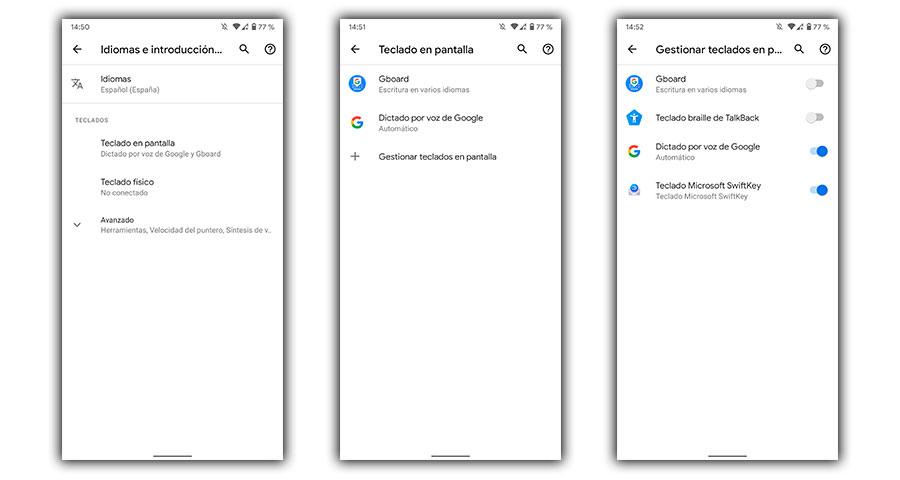
Bu, ses kontrolüne dayalı olanları, erişilebilirliği geliştirmek için tasarlanmışları ve geleneksel ekrandaki klavyeleri birleştiren kurulu tüm klavyeleri görmemizi sağlayacaktır. Sadece favorimizi işaretlememiz gerekiyor Android'de kullanmak için ve şimdiye kadar kullandığımız diğerinin işaretini kaldırın. Değişikliğin uygulandığını doğrulamak için yazmamıza izin verecek herhangi bir uygulamaya erişiyoruz ve başka bir şey yapmadan nasıl kullanabileceğimizi göreceğiz.
kişiselleştir
En sevdiğinizi seçtikten sonra, rengini değiştirmek, klavye titreşimini kapatmak veya kaldırmak, yüksekliğini ayarlamak ve çok daha fazlasını yapmak için ayarlarına ve tercihlerine göz atarak zevkinize ve ihtiyaçlarınıza daha uygun hale getirebilirsiniz. . Ayarlarına girebilmek için aşağıdaki adımları izlemeliyiz:
- Ayarlara erişiyoruz.
- Sistem > Diller ve metin girişi adlı bölüme tıklayın.
- Ardından, Diller ve metin girişi giriyoruz.
- Üzerine dokunun Ekran klavyesi ve istediğiniz gibi yapılandırmak istediğinize dokunun.
İçeride, tasarımını ve tuş vuruşlarını düzenleyebileceğimiz Tercihler bölümünü bulabiliriz. Her ne kadar sadece bu imkanlara sahip olmayacağız, aynı zamanda tema değiştirme, yazım düzeltme, parmağı kaydırarak yazma ve aşağıdaki görselde görebileceğimiz daha pek çok olasılık seçeneklerini de eklemeliyiz.
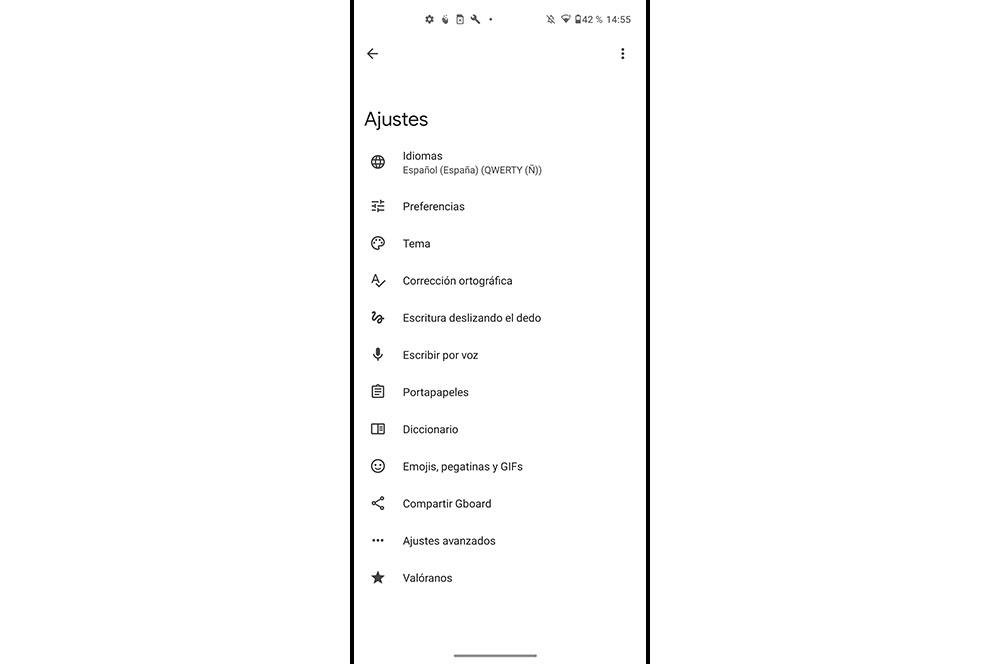
Bir iPhone'da değiştirin
Bu aracın günümüzde sadece telefonda değil, herhangi bir telefonda olması gereken bir araç olduğuna şüphe yok. iPhone'lar , onları her gün ve birkaç saat kullandığımız için. Bununla birlikte, Apple söz konusu olduğunda, tahmine dayalı yazılımı en üstte bulduğumuz daha sade bir klavye stilinin yanı sıra emojilere adanmış bir seçenek de kararlıdır. Ve birçok insan için bu fazlasıyla yeterli olsa da, gerçek şu ki, diğerleri için kişiselleştirme açısından yetersiz kalabilir.
İyi yanı, iOS'un hem dahili hem de üçüncü taraflarca geliştirilen farklı klavyeler arasında geçiş yapmamızı kolaylaştırmasıdır. Ancak bu ikinci seçeneğin tadını çıkarmak için yapmamız gereken ilk şey, size biraz yukarıda bıraktıklarımız gibi bir tane yüklemek.
Bu şekilde, sistemin kendisi başka bir seçeneğin mevcut olduğunu tespit edebilecektir. Ayrıca, hepsinin cihazda dahili olarak depolanmadığını, ancak hızlı bir şekilde indirilebileceğini unutmayın. Bu değişikliği iPhone'da yapmak için şu adımları izlememiz yeterlidir:
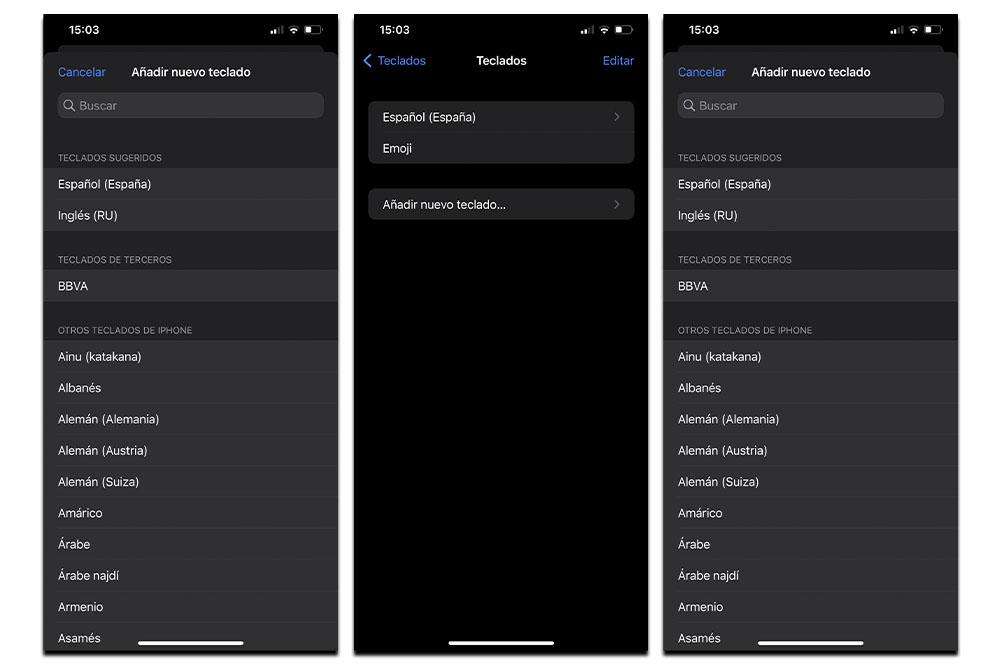
- Ayarlar uygulamasına erişin.
- Genel bölümüne girin.
- Klavye bölümüne tıklayın.
- denilen seçeneğe dokunun Klavyeler .
- Yeni ekle'ye tıklayın.
Burada, yüklediğinizi veya iOS tarafından sunulan seçeneklerden herhangi birini seçebilirsiniz. İlk bölüm, akıllı telefonunuza yüklediğiniz anadili İngilizce olan kişiler için tasarlanmıştır. Bunun yerine, bir sonraki bölüm, terminal tarafından otomatik olarak algılanacak olan üçüncü taraf araçlar içindir. Ve son listede, Apple'ın kendisinden indirilebilen ve farklı dillere karşılık gelen tüm ekstra iPhone klavyeleri zaten dahil edilmiştir.

